2025-02-11 15:07:48来源:hsysdianji 编辑:佚名
当电脑提示“找不到netcfg.hlp”且无法连接网络时,这无疑会让许多用户感到困惑和烦恼。netcfg.hlp文件是系统网络连接帮助文件,当网络配置出现问题时,系统会尝试查找并打开这个文件以提供错误信息。然而,在一些精简的系统版本中,这个文件可能被删除,或者在系统更新、维护过程中意外丢失。不过,用户无需过分担心,因为“找不到netcfg.hlp”的提示本身并不直接影响网络连接。下面,我们将提供一些实用的解决方法,帮助您解决这一问题。
首先,您需要确保电脑的网卡处于启用状态。通过设备管理器,您可以检查网卡是否被禁用。如果网卡被禁用,右键点击网卡并选择“启用”即可。
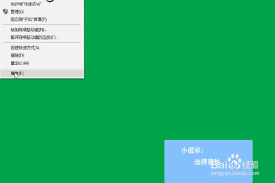
网卡驱动是连接电脑和网络的重要桥梁。如果网卡驱动出现问题,可能会导致无法连接网络。您可以尝试重新安装网卡驱动来解决这个问题。打开设备管理器,找到网卡设备,右键点击并选择“卸载设备”。然后,重新启动电脑,系统会自动安装网卡驱动。如果自动安装失败,您可以访问网卡制造商的官方网站,下载并安装最新的网卡驱动程序。
有时,网络连接的问题可能是由于winsock目录损坏或配置不正确导致的。运行netsh winsock reset命令可以重置winsock目录,从而解决网络连接问题。打开命令提示符(管理员),输入“netsh winsock reset”并按回车键。然后,重新启动电脑以应用更改。
如果您手头有xp安装盘,可以在i386目录中找到netcfg.hlp文件,并将其复制到电脑的c:⁄⁄windows⁄⁄help目录下。然后,重新启动电脑。如果您没有xp安装盘,也可以在网上搜索并下载netcfg.hlp文件,然后将其复制到相同的目录下。不过,需要强调的是,netcfg.hlp文件只是帮助文件,它的缺失并不会导致无法连接网络。因此,如果上述方法已经解决了网络连接问题,那么您无需再恢复或替换这个文件。
如果以上方法都没有解决网络连接问题,那么您需要检查网络线路和设置。确保网线连接良好,adsl modem或路由器工作正常。同时,检查宽带账号和密码是否正确输入,以及宽带是否欠费。此外,您还可以尝试重置路由器或调整路由器设置来解决网络连接问题。
如果以上所有方法都无法解决网络连接问题,那么很可能是网络服务商的问题。此时,您可以联系网络服务商寻求帮助。他们可能会检查网络服务是否正常,或者提供其他解决方案来帮助您恢复网络连接。

总之,当电脑提示“找不到netcfg.hlp”且无法连接网络时,您不必过分担心。通过检查网卡状态、重新安装网卡驱动、运行netsh winsock reset命令、恢复或替换netcfg.hlp文件、检查网络线路和设置以及联系网络服务商等方法,您很有可能能够解决这个问题。希望这篇文章能够帮助到您!

影音播放
126.22MB
下载
商务办公
25.96MB
下载
主题壁纸
421.5KBMB
下载
系统工具
10.57MB
下载
系统工具
64.34MB
下载
社交聊天
43.32MB
下载
网络购物
45Mb
下载
新闻阅读
81.16MB
下载
社交聊天
11.11MB
下载
社交聊天
115.19MB
下载